当前位置:首页 > 帮助中心 > 戴尔Dell电脑笔记本u盘启动BIOS设置教程图文详解!
戴尔Dell电脑笔记本u盘启动BIOS设置教程图文详解!
日期:2021-01-18 | 时间:14:42
很多朋友都不会设置戴尔Dell电脑笔记本从u盘启动,导致无法使用u盘的工具来进行Windows系统修复或者重装。那么你知道怎么设置BIOS吗?下面就来看看大白菜整理的戴尔Dell电脑笔记本u盘启动BIOS设置教程图文详解!
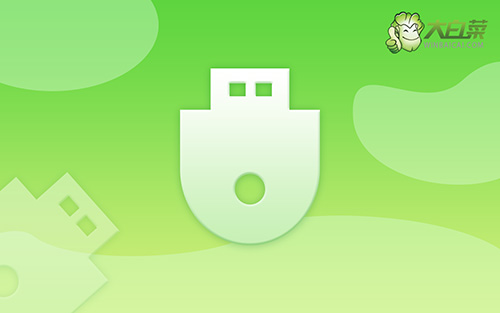
第一步:查询该电脑型号的BIOS设置界面热键
第二步:重启电脑,在出现重启画面时快速按下热键进入BIOS界面,查询结果为F2
第三步:进入BIOS界面后,利用方向键左右移动至BOOT菜单

第四步:在BOOT菜单中,找到U盘选项,并且使用“+”键将其上下移动至第一选项,按下F10保存并退出即可(一般情况下,带有“USB”字眼的选项即为U盘选项)

通过上面的步骤,这篇戴尔Dell电脑笔记本u盘启动BIOS设置教程图文详解就完成了。设置戴尔电脑BIOS从u盘启动并不难,你可以选择使用BIOS快捷键或者u盘启动快捷键,希望以上教程可以帮助到你。

